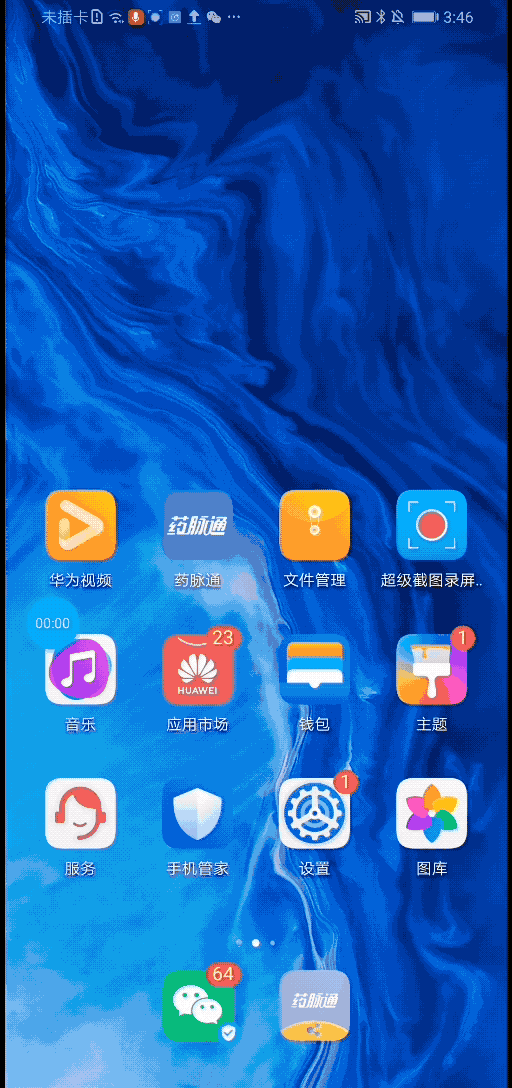Android端常见问题说明
1.弹窗提示(Toast)权限开关
应用内经常会用到系统自带的弹窗展示提示信息,如下图:

在部分机型上(主要常见于华为和荣耀系列手机),如果关闭了系统权限,则提示弹窗无法正常展示.以荣耀9X(EMUI9.1.1,Android 9.0)为例,重新开启权限开关的步骤如下图示例:
点击设置——>应用——>应用管理——>滑动应用管理列表或者在搜索框搜索药脉通找到并点开药脉通栏——>通知管理——>打开允许通知

2.图片上传权限开关
应用内多处场景涉及到本地图片的上传,如发布产品时上传产品图片、产品认证时上传产品授权书、企业认证时上传营业执照等.在上传图片时需要保证您本机的药脉通应用的读写存储权限正常开启.
如您本机的读写存储权限是询问状态(如下图),此时只需点击提示弹窗右下的允许按钮即可

如您本机的读写存储权限是拒绝状态,此时无法正常打开系统的图片相册文件夹,这时可参考下列示例,去设置界面里重新打开对应的权限开关.
(1)小米6(MIUI 10.3,Android 8.0)
点击设置——>应用管理——>滑动应用管理列表或者在搜索框搜索药脉通找到并点开药脉通栏——>权限管理——>点开读写手机存储,选择允许
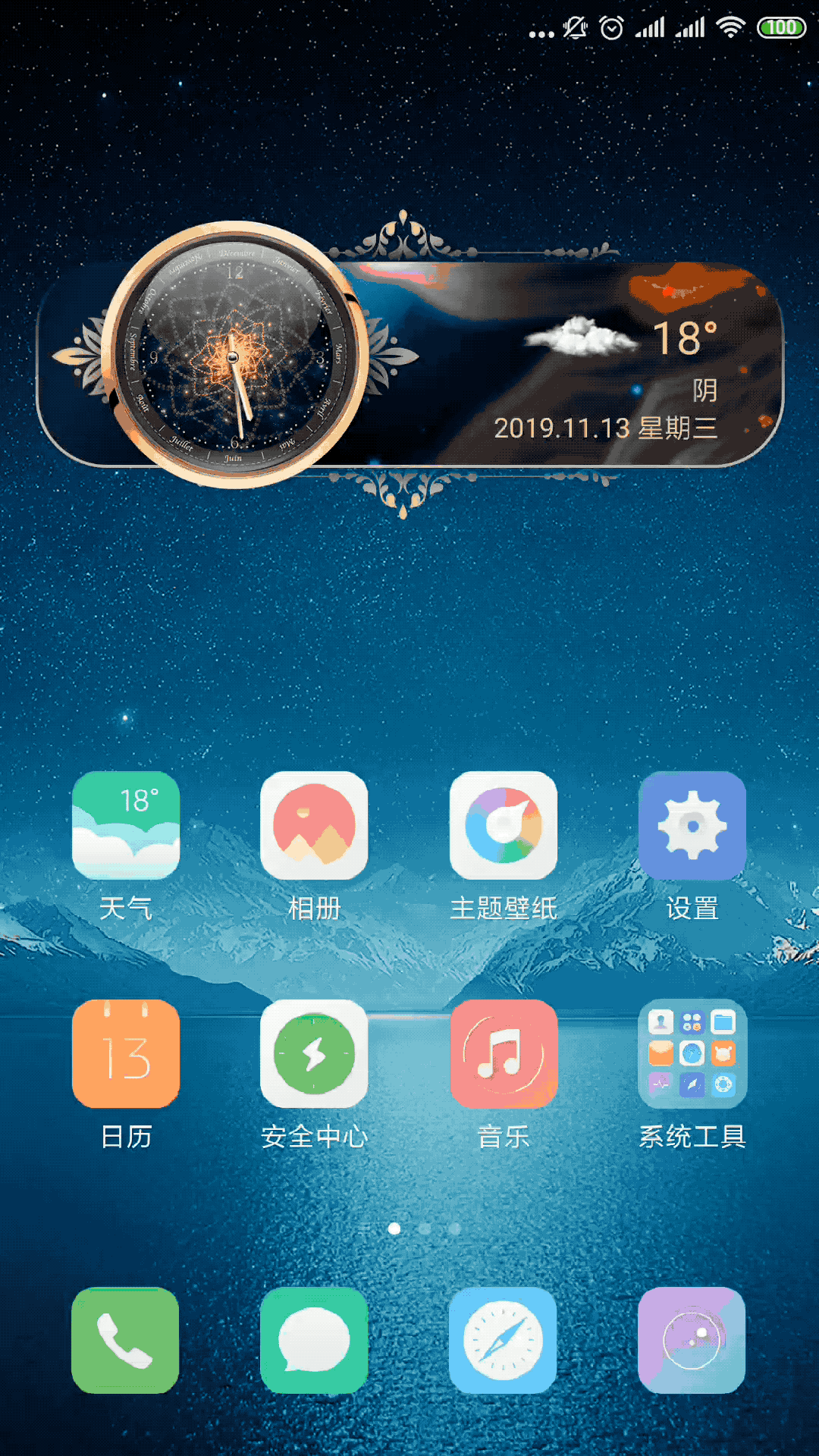
(2)荣耀9X(EMUI9.1.1,Android 9.0)
点击设置——>应用——>应用管理——>滑动应用管理列表或者在搜索框搜索药脉通找到并点开药脉通栏——>权限——>打开存储开关
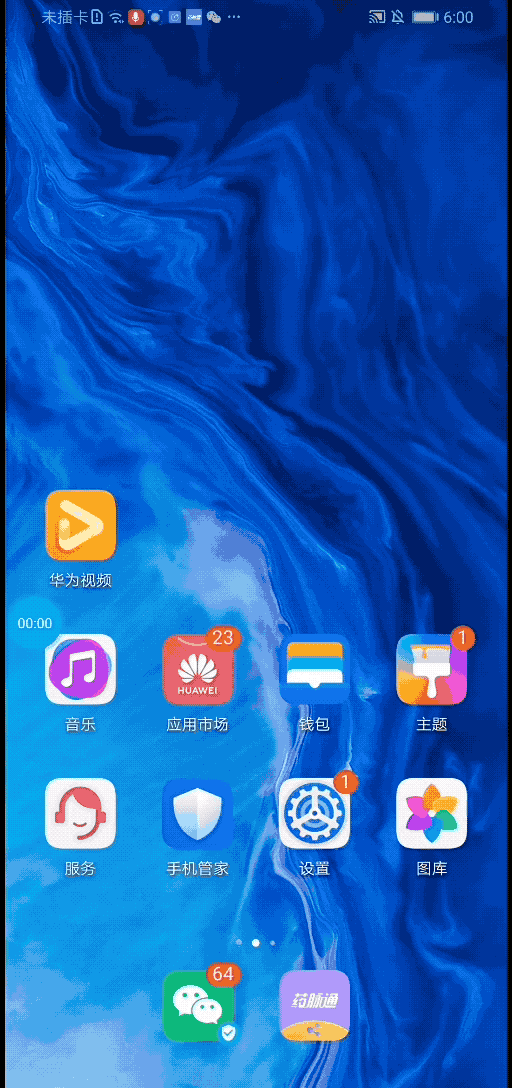
(3)OPPO K3(ColorOS 6.0,Android 9.0)
点击设置——>应用管理——>滑动应用管理列表或通过拼音首字母索引找到并点开药脉通栏——>应用权限——>点击存储空间——>选择允许
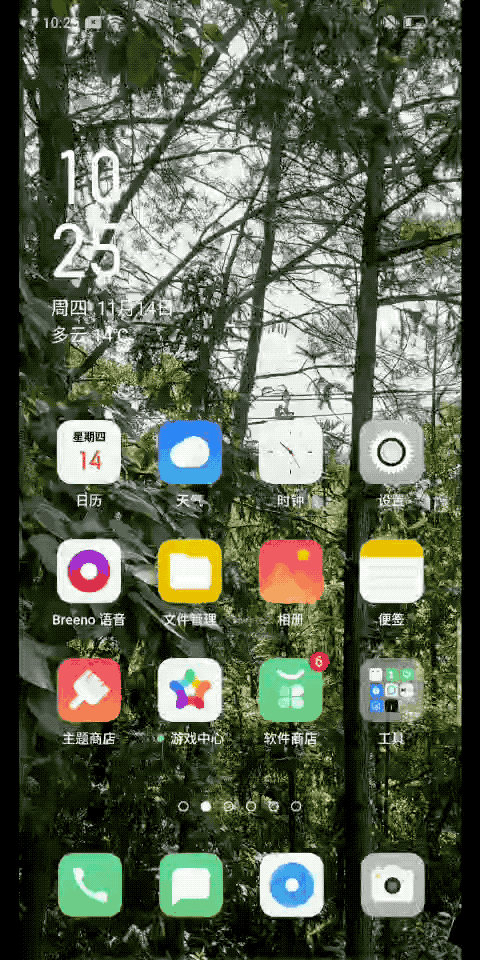
(4)VIVO Z3(Funtouch OS 4.5,Android 8.1)
点击设置——>更多设置——>应用管理——>滑动应用管理列表或通过拼音首字母索引找到并点开药脉通栏——>权限——>打开存储开关
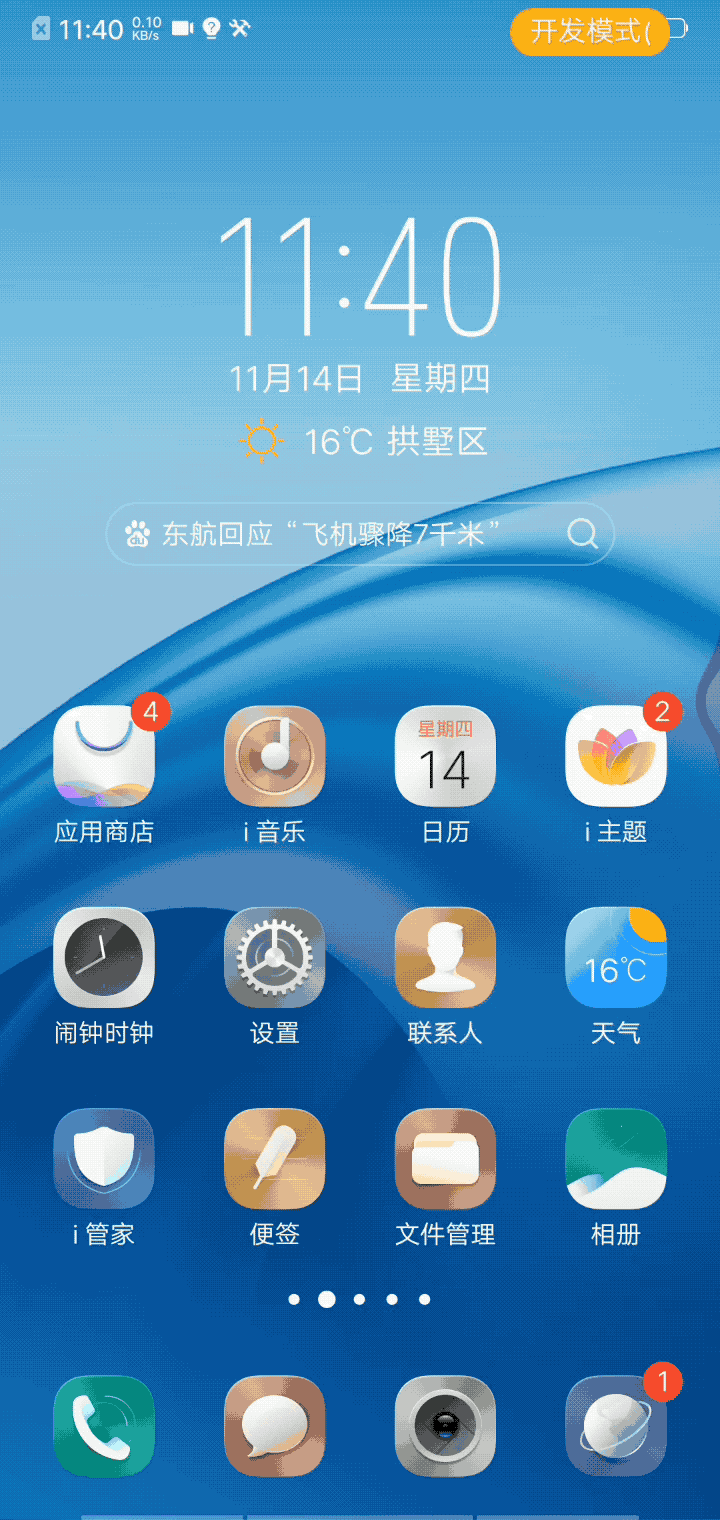
3.产品图片下载位置
当您从产品详情中下载图片到本地后,小米手机可以从相册的最近栏目中直接查找已下载的图片.其他手机大多需要去文件管理中查找对应目录下的文件.可参考如下示例操作:
(1)OPPO K3(ColorOS 6.0,Android 9.0)
在保存图片后点击文件管理——>手机存储——>所有文件——>选择药脉通文件夹即可看到从客户端中下载保存的图片

(2)VIVO Z3(Funtouch OS 4.5,Android 8.1)
在保存图片后点击文件管理——>本地文件——>选择药脉通文件夹即可看到从客户端中下载保存的图片
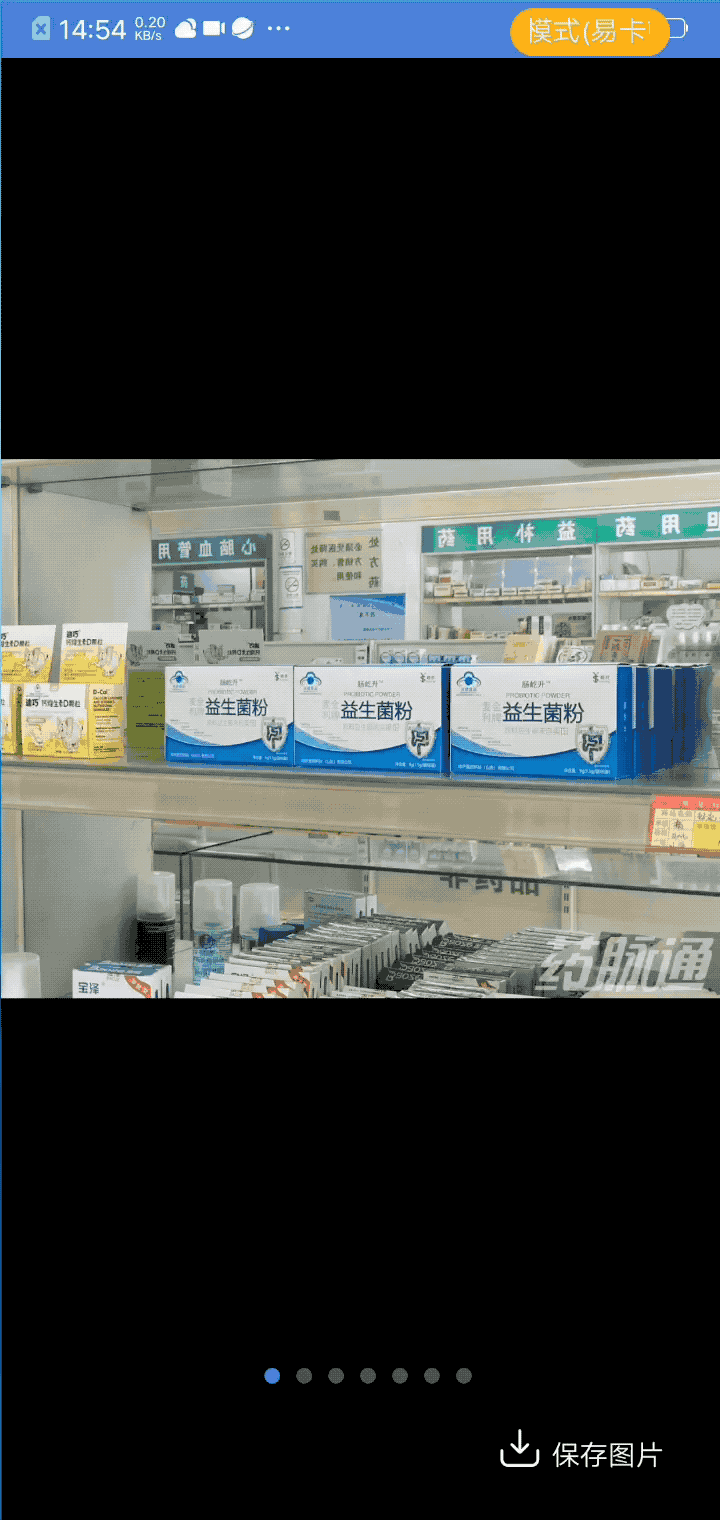
(3)荣耀9X(EMUI9.1.1,Android 9.0)
在保存图片后点击文件管理——>内部存储——>选择药脉通文件夹即可看到从客户端中下载保存的图片

4.账号在另一台设备上登陆
药脉通客户端同一个账号(同一个手机号)同时只能在同一台手机的同一个客户端上登陆,如您在多台设备上登陆同一个账号,或者您在同一个设备上开多个分身应用登陆同一个账号,有且只有一个客户端会保持正常的登陆状态,其他登陆同账号的设备(或者分身客户端)会被顶下线.建议您在切换设备(或分身客户端)登陆账号时,先将上一台设备(分身客户端)的账号退出登陆后再进行操作
5.上报聊天消息异常日志
如您在药脉通的群聊或与其他用户一对一单聊的过程中,碰到任何异常状况,请先联系人工客服反馈.如人工客服回复您需要上报日志信息协助排查时,请您参照如下示例,找到对应的日志文件easemob.log,并发送邮件到邮箱app@yaomaitong.cn
示例:荣耀9X(EMUI9.1.1,Android 9.0)
点击文件管理——>内部存储——>Android——>data——>cn.yaomaitong.app——>yaomaitong#yaomaitong——>core_log——>找到easemob.log